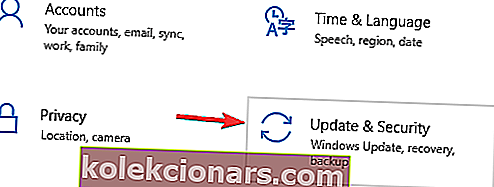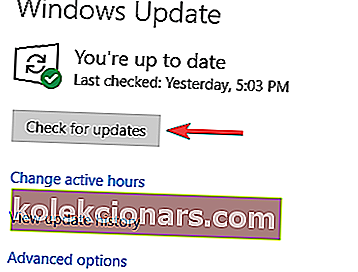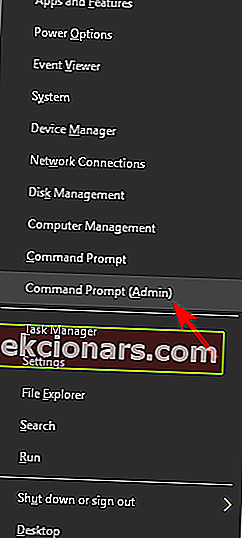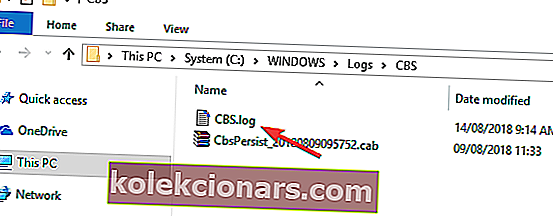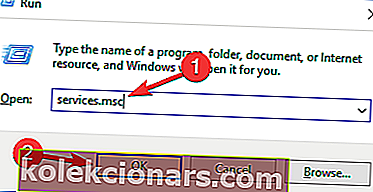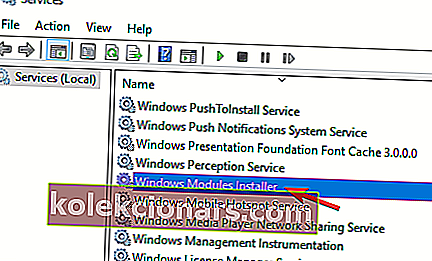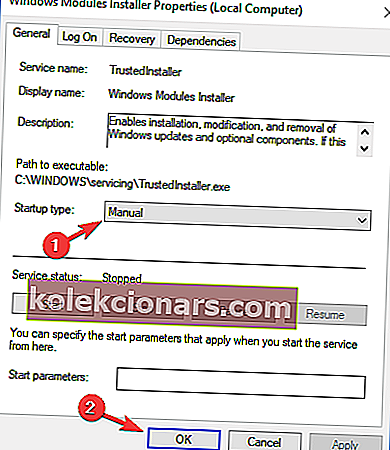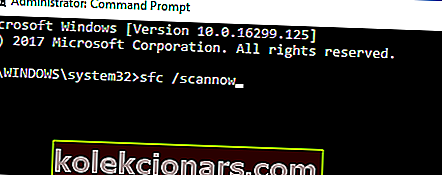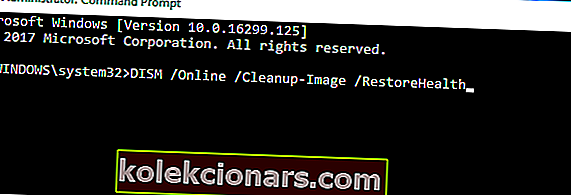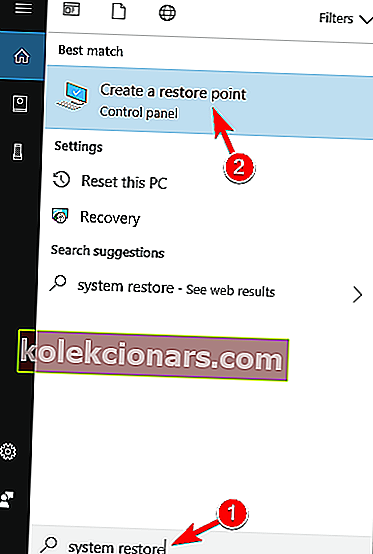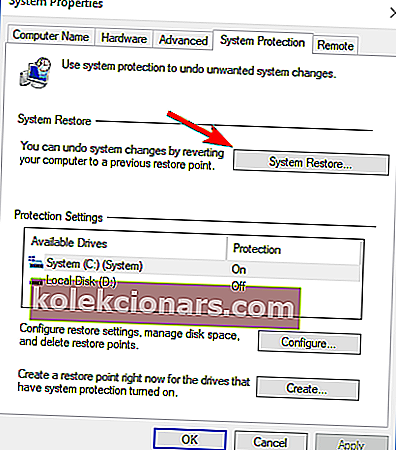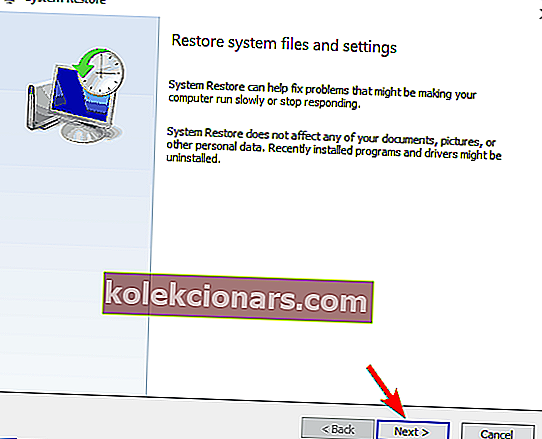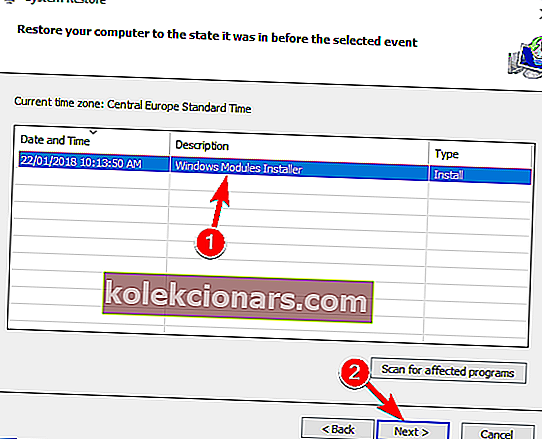- Windows Defender on sisseehitatud viirusetõrjevahend, millega Windows 10 kaasas on, ja see on teie esimene kaitseliin pahavara vastu.
- Nagu kõik tarkvarakomponendid, võib ka Windows Defender ilmneda aeg-ajalt ilmneva veateatega.
- See viga on vaid üks paljudest, mida oleme käsitlenud meie spetsiaalses jaotises Windows Defenderi probleemide lahendamiseks, nii et kindlasti lisage see järjehoidjatesse, kuna need võivad varsti uuesti ilmuda.
- Kui vajate rohkem lihtsal viisil kirjutatud parandusjuhendeid, külastage meie paranduslehte.
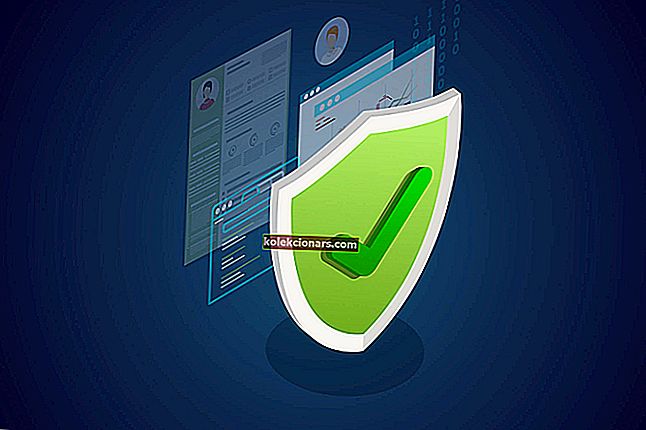
Enne täiendamist eiras enamik Windowsi kasutajaid sisseehitatud turbelahendust. Kolmandate osapoolte lahendused olid tarkvara, mis kaitses meid tüütu pahavara eest.
Kuid Windows 10 puhul pakub Microsoft täiustatud Windows Defenderit, mis on elujõuline alternatiiv kasutajatele kogu maailmas.
Kuigi Defender pakub sagedaste turvavärskendustega tugevat kaitset, on siiski mõned probleemid. Mõned kasutajad teatasid kohandatud skannimise proovimisel veakoodist.
Lisaks näib, et Defender jookseb kokku enne võrguühenduseta skannimise lõppu. Vaatasime seda ja käsitlesime seda küsimust väheste võimalike lahendustega.
Kuidas parandada Windows Defenderi viga 0x80070015?
Kasutajate sõnul võib teie süsteemis mõnikord ilmuda Windows Defenderi tõrge 0x80070015 ja sellest veast rääkides on siin mõned sarnased probleemid, millest kasutajad teatasid:
- Veakood 0x80070015 Windows 10 installimine
- See probleem võib mõnikord ilmneda Windows 10 uue versiooni installimisel.
- Selle probleemi võib põhjustada kolmanda osapoole viirusetõrje, seega keelake see kindlasti.
- Viga 0x80070015 Windowsi värskendus
- Mõnikord võib see tõrketeade häirida Windows Update'i.
- Sel juhul lähtestage kindlasti Windows Update'i komponendid ja kontrollige, kas see aitab.
- 0x80070015 Windowsi pood
- See viga võib mõnikord mõjutada ka Windowsi poodi.
- Kui te sellega kokku puutute, proovige kindlasti kõiki selle artikli lahendusi.
1. Paigaldage uusimad värskendused
- Avage rakendus Seaded . Seda saab teha, et kiiresti vajutades Windows Key + I .
- Kui avaneb rakendus Seaded, minge jaotisse Uuendus ja turvalisus .
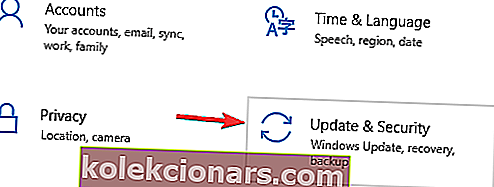
- Klõpsake paremal paanil nuppu Otsi värskendusi .
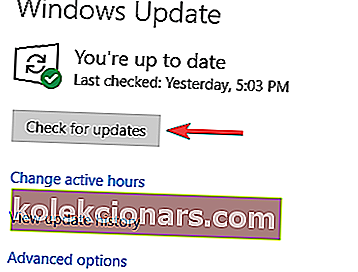
Kui mõni värskendus on saadaval, laaditakse need taustal automaatselt alla. Kui värskendused on alla laaditud, taaskäivitage arvuti nende installimiseks. Kui teie süsteem on ajakohane, peaks probleem olema täielikult lahendatud.
Kasutajate sõnul ilmneb Windows Defenderi tõrge 0x80070015 tavaliselt seetõttu, et teie süsteem on aegunud. Vananenud süsteemis võivad esineda teatud vead ja tõrked ning kui soovite tagada oma arvuti tõrgeteta töö, peate oma süsteemi ajakohasena hoidma.
Enamasti installib Windows 10 puuduvad värskendused automaatselt, kuid mõnikord võite mõne värskenduse vahele jätta.
2. Eemaldage mis tahes kolmanda osapoole viirusetõrjetarkvara
Windows Defender ei tööta kolmandate osapoolte viirusetõrjevahenditega hästi ja kui kuvatakse Windowsi Defenderi tõrge 0x80070015, võib põhjus olla teie viirusetõrjetarkvaras.
Kui kasutate Windows Defenderi kõrval mõnda muud tööriista, on soovitatav see keelata või desinstallida.
Pärast seda peaks probleem olema täielikult lahendatud. Kui te pole Windows Defenderiga rahul, saate alati üle minna erinevale viirusetõrjetarkvarale.
Kui soovite usaldusväärset viirusetõrjet, mis ei põhjusta teie süsteemis probleeme, soovitame tungivalt kaaluda Bitdefender 2019 .
3. Tühjendage märkeruudud, mida pole kohandatud skannimisel
Mõned kasutajad teatasid, et Custom Scaniga on teatud viga. Nende sõnul kukub Defender kokku, kui nad valivad tühja draivi või USB-välgu. Niisiis, mida soovite teha, on neid draive ignoreerida või tühistada. Pärast seda peaks kohandatud skannimine töötama ilma probleemideta.
4. Lähtestage Windows Update'i teenused
- Menüü Win + X avamiseks vajutage Windowsi klahvi + X.
- Tulemuste loendist valige käsuviip (administraator) või PowerShell (administraator) .
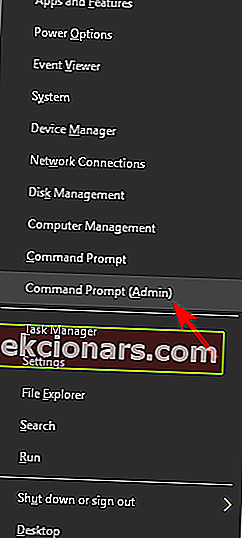
- Kui käsuviip avaneb, käivitage järgmised käsud:
- netopeatus wuauserv
- netopeatuse krüptSvc
- netopeatused
- netopeatuse msiserver
- Ren C: \ Windows \ SoftwareDistribution SoftwareDistribution.old
- Ren C: \ Windows \ System32 \ catroot2 Catroot2.old
- neto algus wuauserv
- neto algus cryptSvc
- neto stardibitid
- net start msiserver
Kasutajate sõnul võivad mõnikord Windowsi värskendusteenused teie süsteemi häirida ja põhjustada Windows Defenderi tõrke 0x80070015. Kui teil on see probleem, on soovitatav Windowsi värskendusteenused lähtestada.
Pärast nende käskude käivitamist lähtestatakse Windowsi värskendusteenused ja probleem tuleks täielikult lahendada.
5. Nimeta CBS.Logi fail ümber
- Avage File Explorer ja navigeerige kataloogi C: \ WINDOWS \ Logs \ CBS .
- Leidke CBS.Log- fail ja nimetage see ümber muuks.
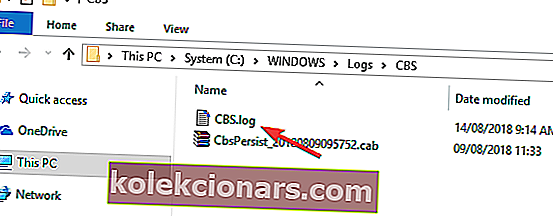
Kasutajate sõnul võib mõnikord ilmuda Windows Defenderi tõrke 0x80070015 teade CBS.Logi faili probleemide tõttu. Selle probleemi lahendamiseks peate leidma ja nimetama faili CBS.Log. Pärast seda kontrollige, kas probleem on lahendatud.
Mitu kasutajat teatas, et nad ei saa seda faili ümber nimetada. Selle põhjustavad teie teenused ja selle probleemi lahendamiseks peate lihtsalt tegema järgmist.
- Vajutage Windows Key + R ja sisestage services.msc .
- Vajutage sisestusklahvi või klõpsake nuppu OK .
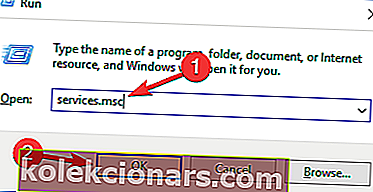
- Kui avaneb aken Teenused , leidke Windows Modules Installeri teenus ja topeltklõpsake seda.
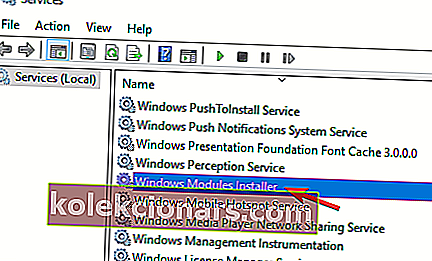
- Seadke Startup tüüp , et Manual ja klõpsake Rakenda ja OK muudatuste salvestamiseks.
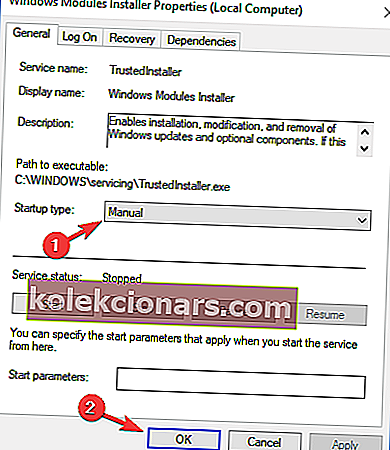
- Pärast seda taaskäivitage arvuti.
Kui teie arvuti taaskäivitub, proovige veel kord CBS-i logifail ümber nimetada. Kui olete faili edukalt ümber nimetanud, muutke teenuse Windows Modules Installer käivitustüüp selle vaikeväärtuseks.
6. Looge uus kasutajakonto
- Avage rakendus Seaded ja navigeerige jaotisse Kontod .
- Valige vasakul olevast menüüst Pere ja teised inimesed . Nüüd klõpsake nuppu Lisa keegi teine sellesse arvutisse .
- Valige, et mul pole selle inimese sisselogimisteavet .
- Minge jaotisse Kasutaja lisamine ilma Microsofti kontota .
- Sisestage uue konto jaoks soovitud kasutajanimi ja klõpsake nuppu Edasi .
Kui näete arvutis Windows Defenderi viga 0x80070015, võib probleem olla teie kasutajakontol. Mõnikord võib rikutud kasutajakonto põhjustada selle probleemi ja selle parandamiseks peate looma uue kasutajakonto.
Kui olete uue kasutajakonto loonud, lülituge sellele üle ja kontrollige, kas see lahendab teie probleemi. Kui probleemi uuel kontol ei kuvata, teisaldage sellele oma isiklikud failid ja hakake seda oma vana konto asemel kasutama.
7. Parandage oma süsteemifailid
- Avage administraatorina käsuviip .
- Kui käsuviip algab, tippige sfc / scannow ja vajutage sisestusklahvi .
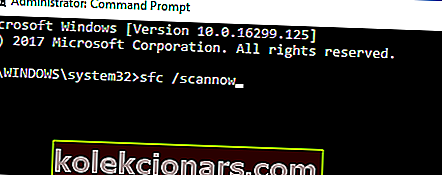
- Alustatakse SFC-skannimist. SFC-skannimine võib võtta umbes 15 minutit, nii et ärge segage seda.
Mõnel juhul võib rikutud Windowsi install põhjustada Windows Defenderi tõrke 0x80070015 tõrke ilmumise. Kuid saate selle probleemi lahendada lihtsalt SFC-skannimisega.
Mõnel juhul ei pruugi SFC-skannimine probleemi lahendada. Kui see juhtub, peate käivitama DISM-i skannimise, tehes järgmist.
- Käivitage administraatorina käsuviip .
- Nüüd sisestage käsk DISM / Online / Cleanup-Image / RestoreHealth .
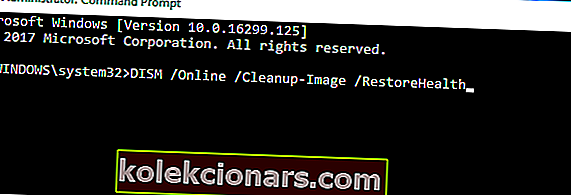
- Nüüd alustatakse DISM-i skannimist. See skannimine võib võtta umbes 20 minutit, seega ärge katkestage seda.
Kui olete DISM-i skannimise lõpule viinud, kontrollige veel kord, kas probleem on endiselt olemas. Kui probleem on endiselt olemas või kui te ei suutnud varem SFC-skannimist käivitada, korrake seda kindlasti kohe.
8. Tehke süsteemitaaste
- Vajutage Windows Key + S ja sisestage süsteemi taastamine .
- Valige menüüst suvand Loo taastepunkt .
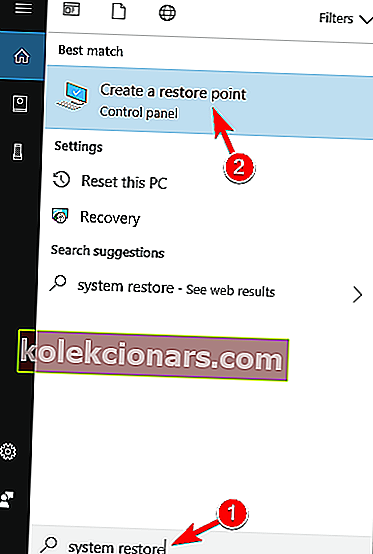
- Kui avaneb aken Süsteemi atribuudid , klõpsake nuppu Süsteemitaaste .
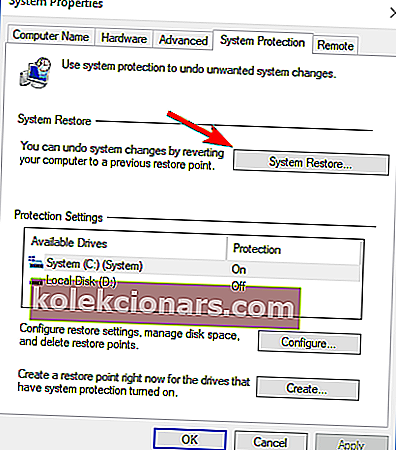
- Süsteemitaaste käivitub nüüd. Klõpsake nuppu Edasi .
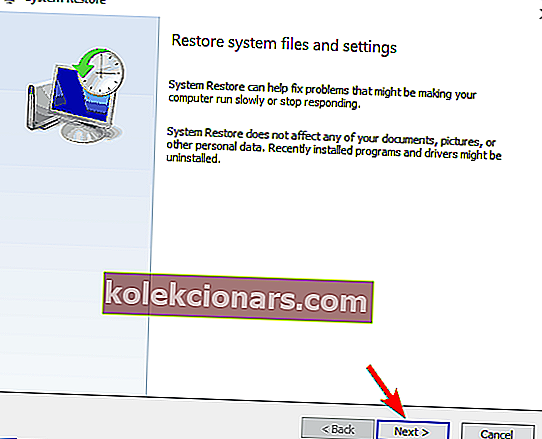
- Kui see on saadaval, märkige valik Kuva rohkem taastepunkte .
- Valige soovitud taastepunkt ja klõpsake nuppu Edasi .
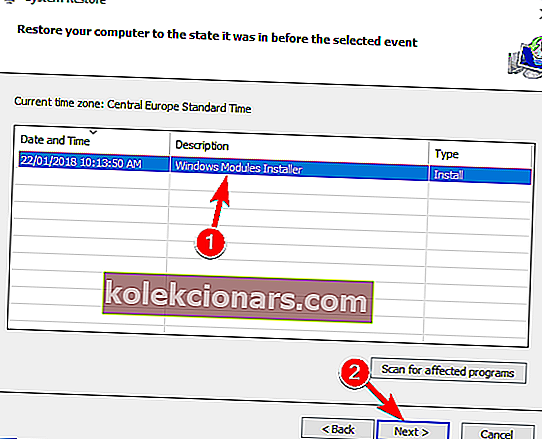
- Protsessi lõpuleviimiseks järgige ekraanil kuvatavaid juhiseid.
Kui see viga hakkas hiljuti ilmuma, on võimalik, et selle põhjustas hiljutine värskendus või mõni muu teie süsteemi muudatus. Probleemi lahendamiseks on soovitatav teha süsteemitaaste.
Pärast süsteemi taastamist kontrollige, kas tõrketeadet ikka kuvatakse.
KKK: Lisateave Windows Defenderi kohta
- Kuidas Windows Defenderit alla laadida?
Tavaolukorras on Windows Defender teie Windows 10 operatsioonisüsteemiga eelinstallitud. Ja seda ei saa desinstallida, nii et pole vaja seda alla laadida.
- Kas Windows Defender on tõhus?
Windows Defender on täpselt nagu teie tüüpiline viirusetõrjevahend, mis takistab suures koguses pahavara jõudmist teie süsteemifailidesse. Kahjuks see kahvatub võrreldes teiste spetsiaalsete viirusetõrjevahenditega.
- Kas Windows Defenderit värskendatakse regulaarselt?
Jah. Iga kord, kui Microsoft vabastab Windows 10 turvapaiga, keskendub see plaaster peamiselt Windows Defenderile.
Loodame, et need lahendused aitavad teil sellest tüütust veast vabaneda. Lisaks öelge meile, millist kaitsetarkvara te kasutate? Kas uuendatud Defender on hea valik?
Toimetaja märkus: see postitus avaldati algselt 2018. aasta augustis ning seda on värskuse, täpsuse ja igakülgsuse huvides ajakohastatud ja ajakohastatud aprillis 2020.